Знание того, как включить комментарии на YouTube, поможет вам создать канал, который будет взаимодействовать с вашей аудиторией. Вы получите прямую обратную связь и быстро повысите качество своих видео .
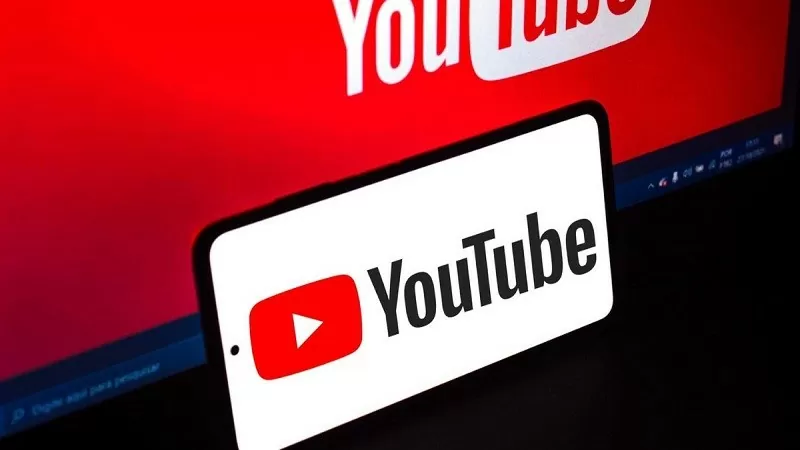 |
Как включить комментарии YouTube на мобильном устройстве
Вы можете включить комментарии YouTube прямо на своем телефоне, выполнив всего несколько простых шагов.
Шаг 1: Сначала скачайте и установите приложение YouTube Studio из магазина приложений. Затем откройте YouTube Studio и войдите в аккаунт владельца канала.
Шаг 2: В студии YouTube найдите список загруженных видео. Нажмите на видео, к которому хотите разрешить комментирование.
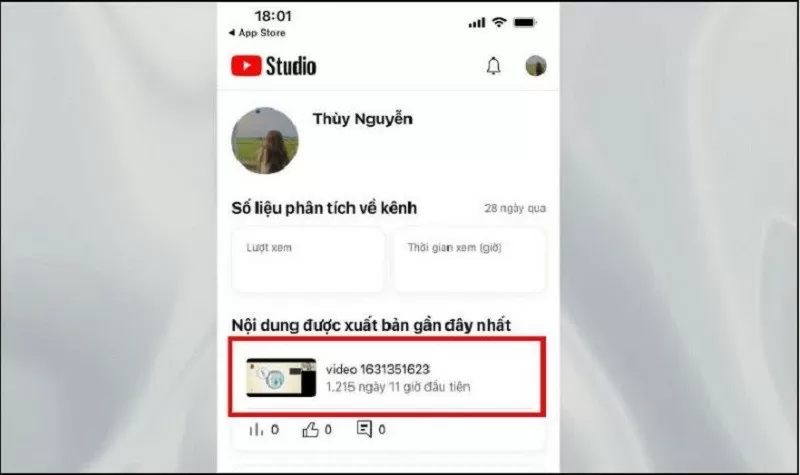 |
Шаг 3: Далее выберите «Редактировать видео», нажмите «Дополнительные параметры», чтобы отобразить раздел расширенных настроек.
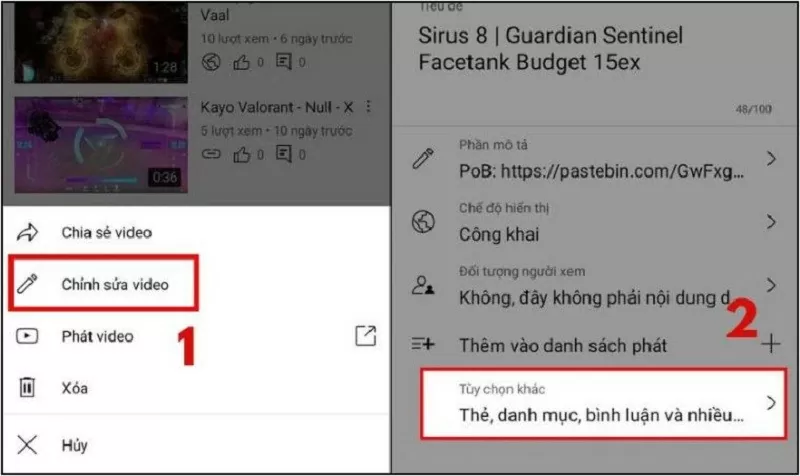 |
Шаг 4: Перейдите в раздел «Комментарии». Прокрутите страницу вниз и активируйте переключатель в разделе «Разрешить комментарии».
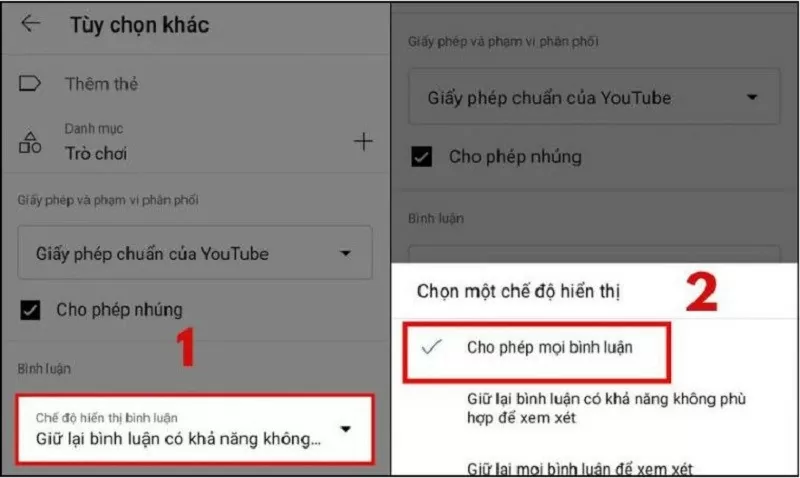 |
Шаг 5: После выполнения вышеуказанных шагов нажмите кнопку Сохранить, чтобы подтвердить изменения.
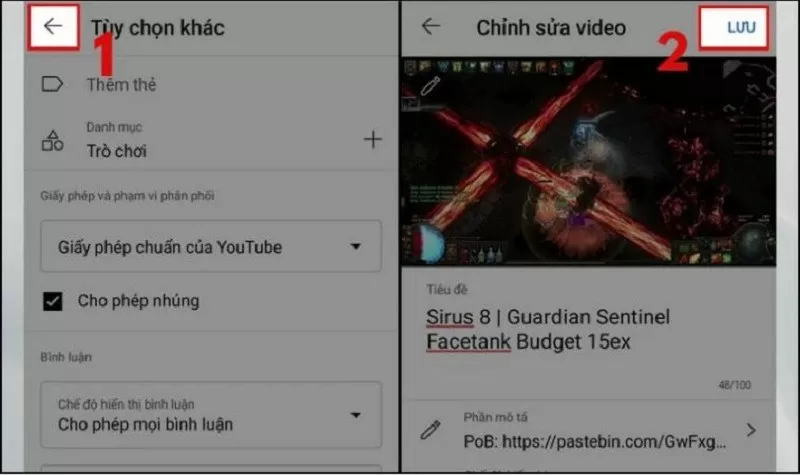 |
Как быстро включить комментарии на YouTube с помощью компьютера
Ниже приведены подробные инструкции по настройке эффективных комментариев на Youtube с помощью компьютера.
Изменить режим по умолчанию для функции комментирования
По умолчанию комментарии к новым загруженным видео появляются автоматически.
Шаг 1: Перейдите на YouTube и войдите в свою учётную запись. Нажмите на свой аватар YouTube и выберите YouTube Studio.
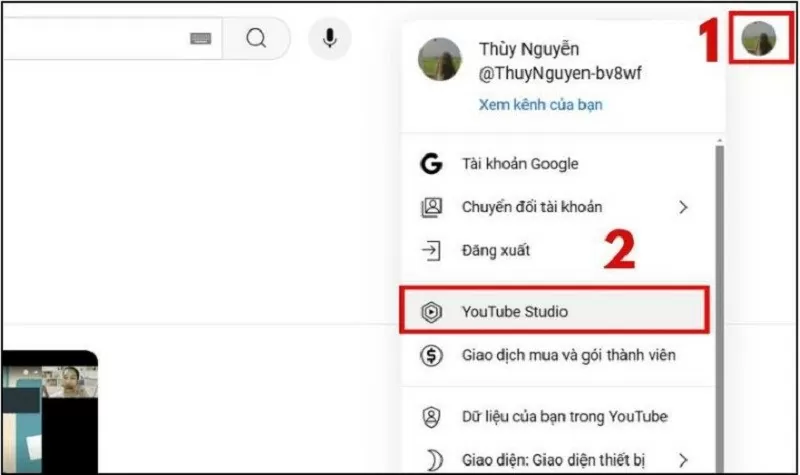 |
Шаг 2: Здесь вы найдёте кнопку «Настройки» в левом нижнем углу. Затем нажмите «Сообщество», а затем выберите «Настройки по умолчанию».
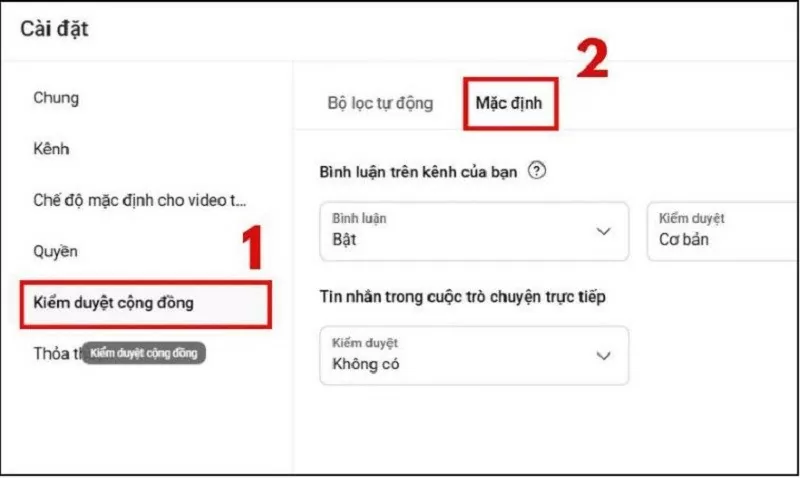 |
Шаг 3: В разделе «Комментарии» на канале выберите «Разрешить все комментарии». Вот как включить функцию комментирования на YouTube для всего канала.
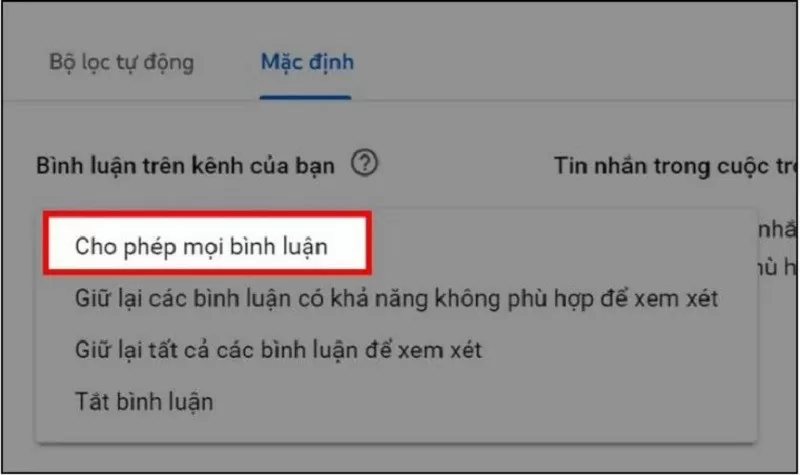 |
Шаг 4: Наконец, просто нажмите кнопку «Сохранить», чтобы завершить процесс.
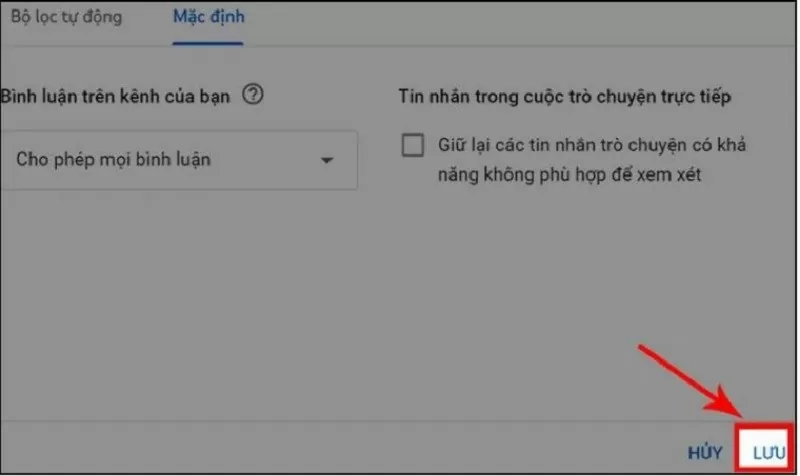 |
Изменить режим комментирования видео
Если вы хотите разрешить комментарии только для некоторых видео, а не для всех, выполните следующие действия:
Шаг 1: Нажмите «Контент» в студии YouTube. Появится список видео. Выберите видео, которое хотите изменить.
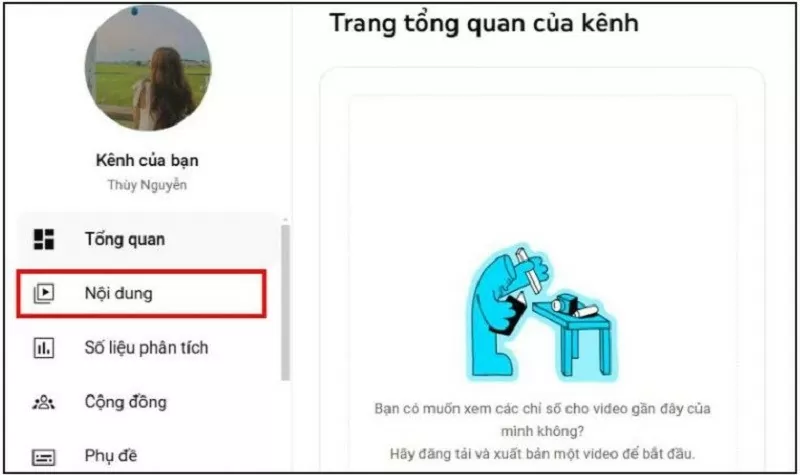 |
Шаг 2: В разделе «Сведения о видео» нажмите «Показать больше».
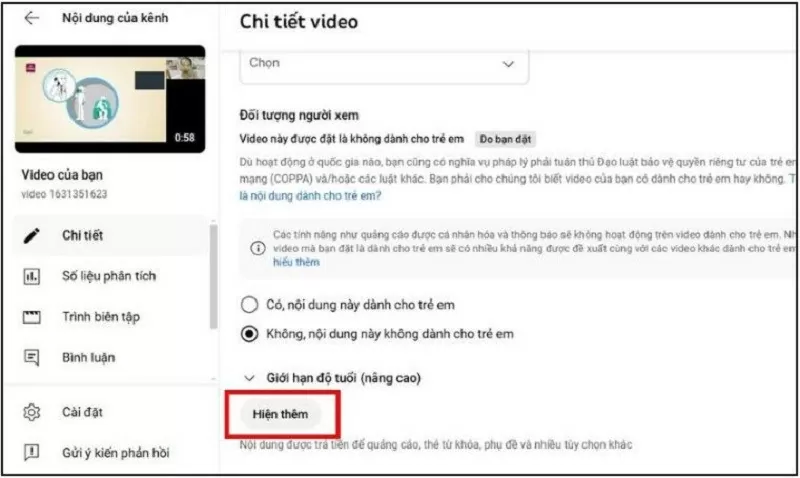 |
Шаг 3: Здесь перейдите в раздел «Комментарии и уровень классификации», чтобы изменить режим для функции комментариев.
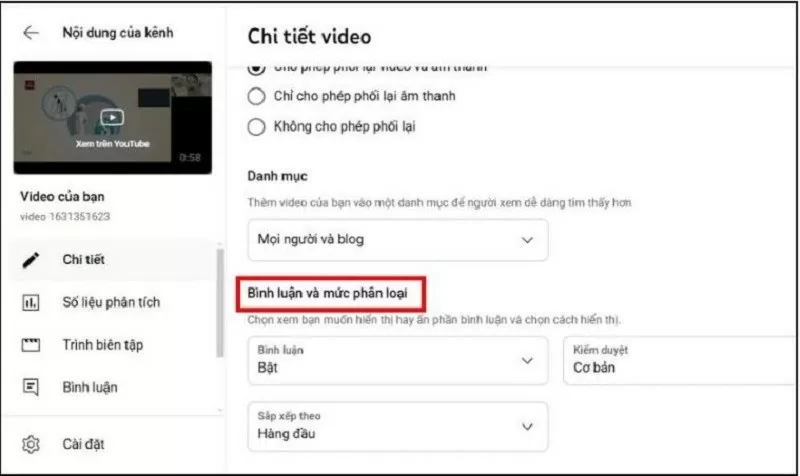 |
Шаг 4: Нажмите «Разрешить все комментарии», чтобы зрители могли оставлять свои отзывы. Убедитесь, что видео не находится в режиме «Сделано для детей».
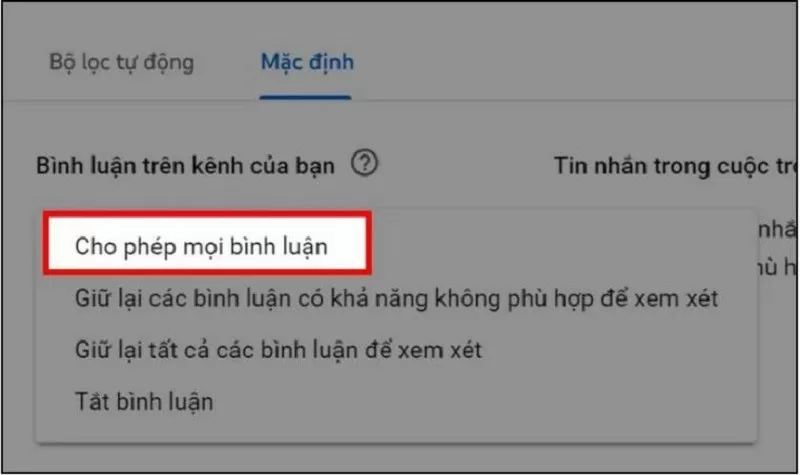 |
Шаг 5: Нажмите «Сохранить» перед выходом, чтобы подтвердить изменения.
Изменить вид комментария
Если у вас включены комментарии, вы все равно можете настраивать порядок отображения комментариев в ваших видео, что упрощает управление вашим каналом и взаимодействие с ним.
Шаг 1: Откройте видео через раздел «Контент». Нажмите на миниатюру видео, которое хотите установить.
Шаг 2: В разделе «Комментарии и рейтинг» нажмите «Сортировать по». Доступны два режима: «Лучшие» и «Самые новые». Вы можете выбрать фильтр, который лучше всего подходит для вашего видео.
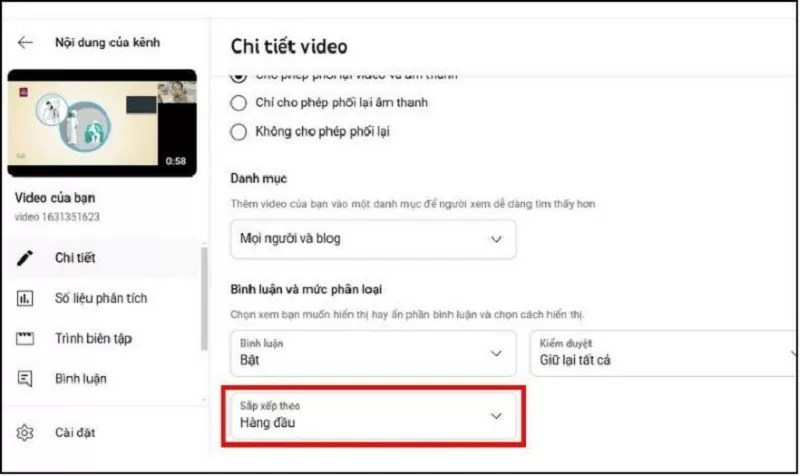 |
Шаг 3: Наконец, нажмите кнопку «Сохранить», чтобы подтвердить изменения.
Вот как легко включить комментарии на YouTube на телефоне и компьютере. Надеемся, что эти советы помогут вам лучше взаимодействовать со своей аудиторией на вашем канале YouTube.
Источник




















































![[Морские новости] Более 80% мировых контейнерных перевозок находится в руках MSC и крупных судоходных альянсов.](https://vphoto.vietnam.vn/thumb/402x226/vietnam/resource/IMAGE/2025/7/16/6b4d586c984b4cbf8c5680352b9eaeb0)













































Комментарий (0)